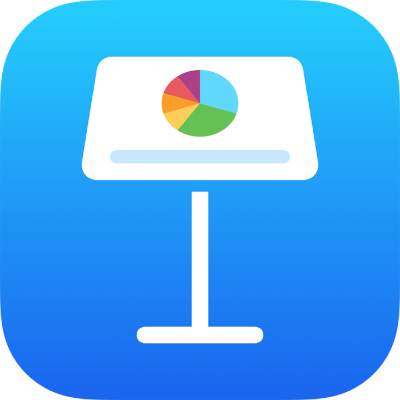
Wiskundige vergelijkingen toevoegen in Keynote op de iPad
Je kunt wiskundige uitdrukkingen en vergelijkingen als zwevend object aan een dia toevoegen. Om een vergelijking toe te voegen, stel je deze eerst samen in het venster voor vergelijkingen in Keynote met behulp van LaTeX-commando's of MathML-elementen. Vervolgens kun je de vergelijking invoegen in je presentatie.
Je kunt vergelijkingen ook regelgebonden met de tekst in tekstvakken of vormen plaatsen.
Een vergelijking toevoegen met LaTeX of MathML
Ga op de iPad naar de Keynote-app
 .
.Open een presentatie en voer een van de volgende stappen uit:
De vergelijking regelgebonden met tekst plaatsen: Plaats het invoegpunt in een tekstvak of vorm of selecteer de tekst die je wilt vervangen door de vergelijking.
De vergelijking zo plaatsen dat deze kan worden verplaatst: Tik buiten de dia om er zeker van te zijn dat er niets is geselecteerd.
Tik op
 in de knoppenbalk en tik vervolgens op 'Vergelijking'.
in de knoppenbalk en tik vervolgens op 'Vergelijking'.Voer een LaTeX- of MathML-vergelijking in met het toetsenbord en de symbolen boven het toetsenbord.
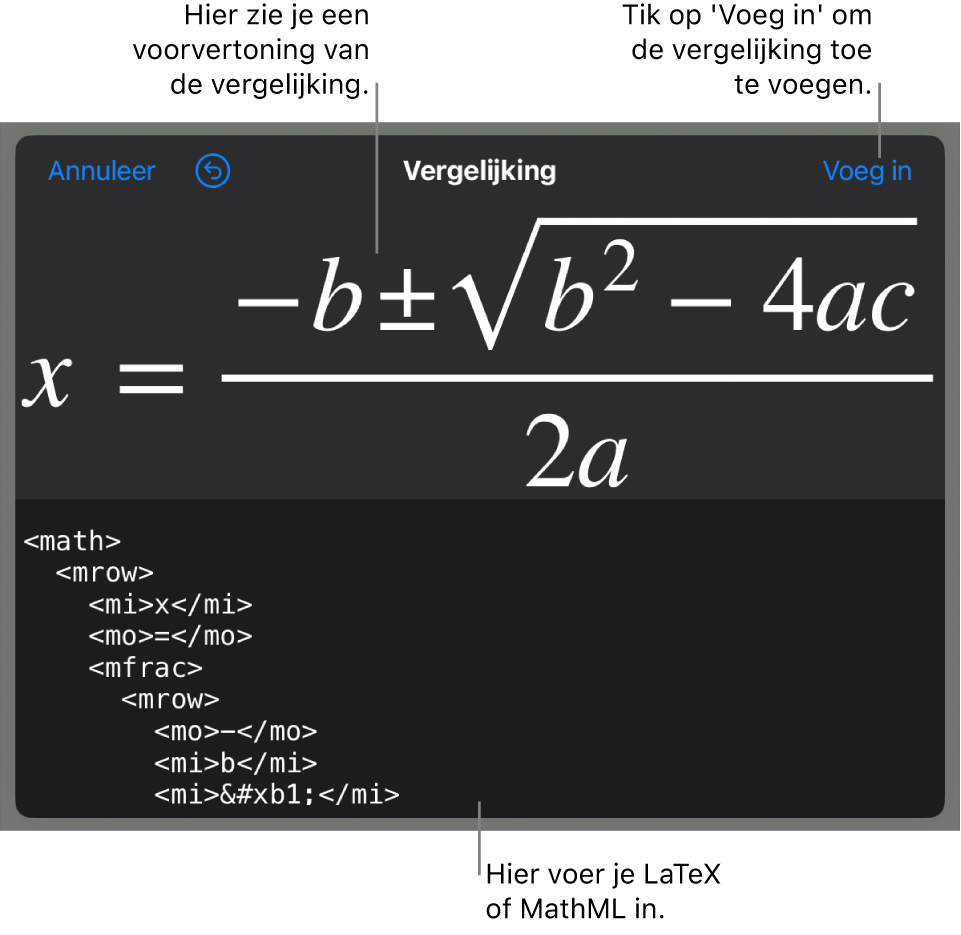
Op de iPad zie je bovenaan sommige toetsen mogelijk meerdere tekens staan. Om zo'n teken te typen, houd je je vinger op de toets en veeg je vervolgens schuin naar links of naar rechts. Om bijvoorbeeld een vierkant haakje openen te typen, houd je je vinger op de H-toets en veeg je vervolgens naar rechtsonder.
Tik op 'Voeg in'.
Sleep de vergelijking naar de gewenste positie op de dia.
Een vergelijking wijzigen, verwijderen of verplaatsen met LaTeX of MathML
Nadat je een vergelijking hebt toegevoegd, kun je deze aanpassen.
Een vergelijking wijzigen: Tik dubbel op de vergelijking, breng je wijzigingen aan en tik op 'Werk bij'.
Een vergelijking verplaatsen: Tik op de vergelijking en sleep deze naar een nieuwe locatie op de dia of in de tekst.
De lettergrootte of kleur van een vergelijking wijzigen: Tik op de vergelijking, tik op
 en tik vervolgens op de tab 'Stijl' of 'Orden'. Je kunt ook op een selectiegreep rond de vergelijking tikken en deze slepen om de vergelijking groter of kleiner te maken.
en tik vervolgens op de tab 'Stijl' of 'Orden'. Je kunt ook op een selectiegreep rond de vergelijking tikken en deze slepen om de vergelijking groter of kleiner te maken.Een vergelijking kopiëren: Tik op de vergelijking en tik op 'Kopieer'. Tik op de plek waar je de vergelijking wilt plaatsen en tik vervolgens op 'Plak'.
Een vergelijking verwijderen: Tik op de vergelijking en tik vervolgens op 'Verwijder'.
Een zwevende vergelijking regelgebonden met tekst verplaatsen: Knip de vergelijking op de dia en plak deze in een tekstvak of vorm. Zie Objecten in een tekstvak of vorm plaatsen.